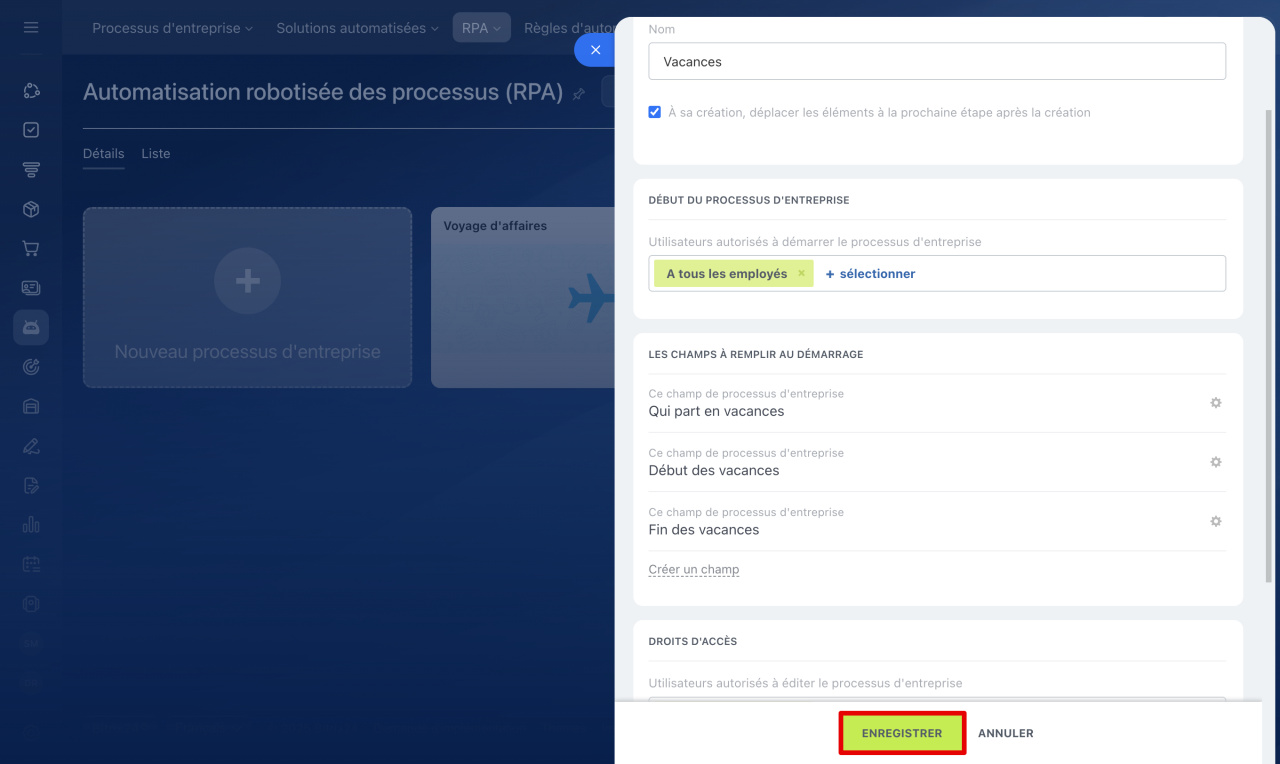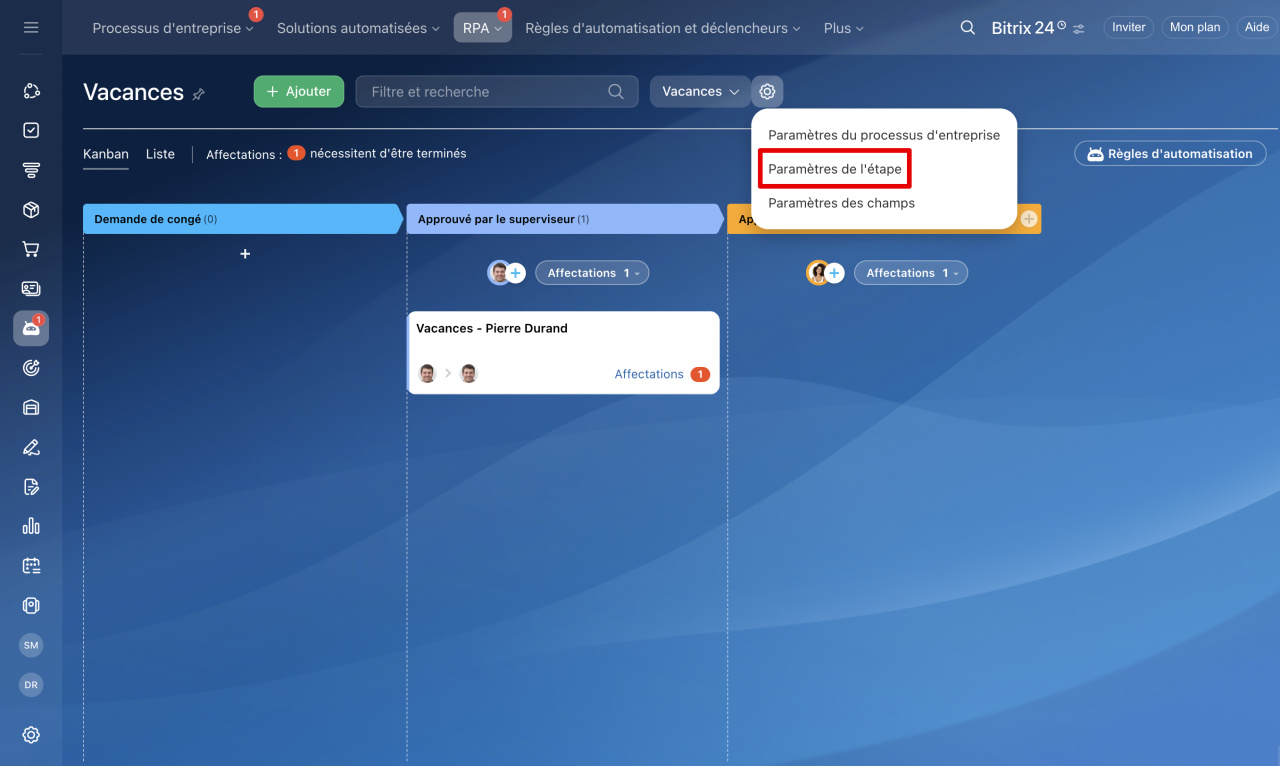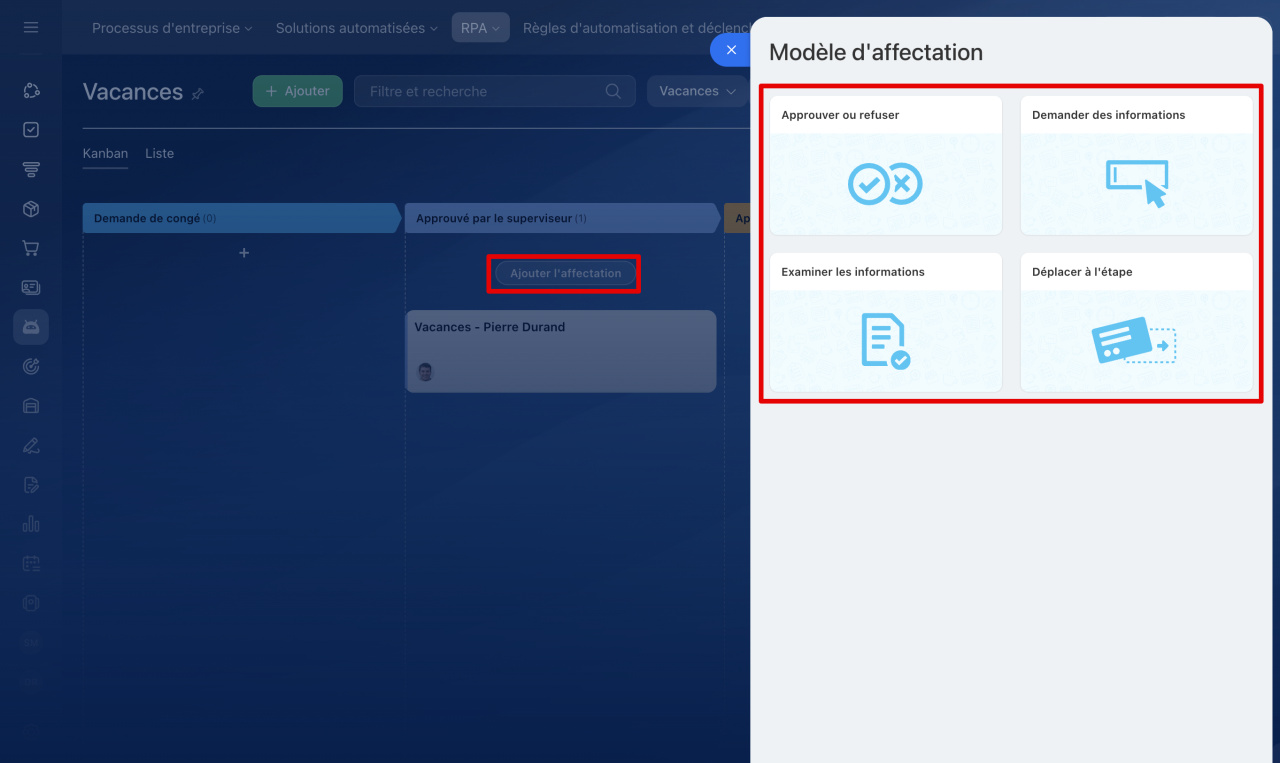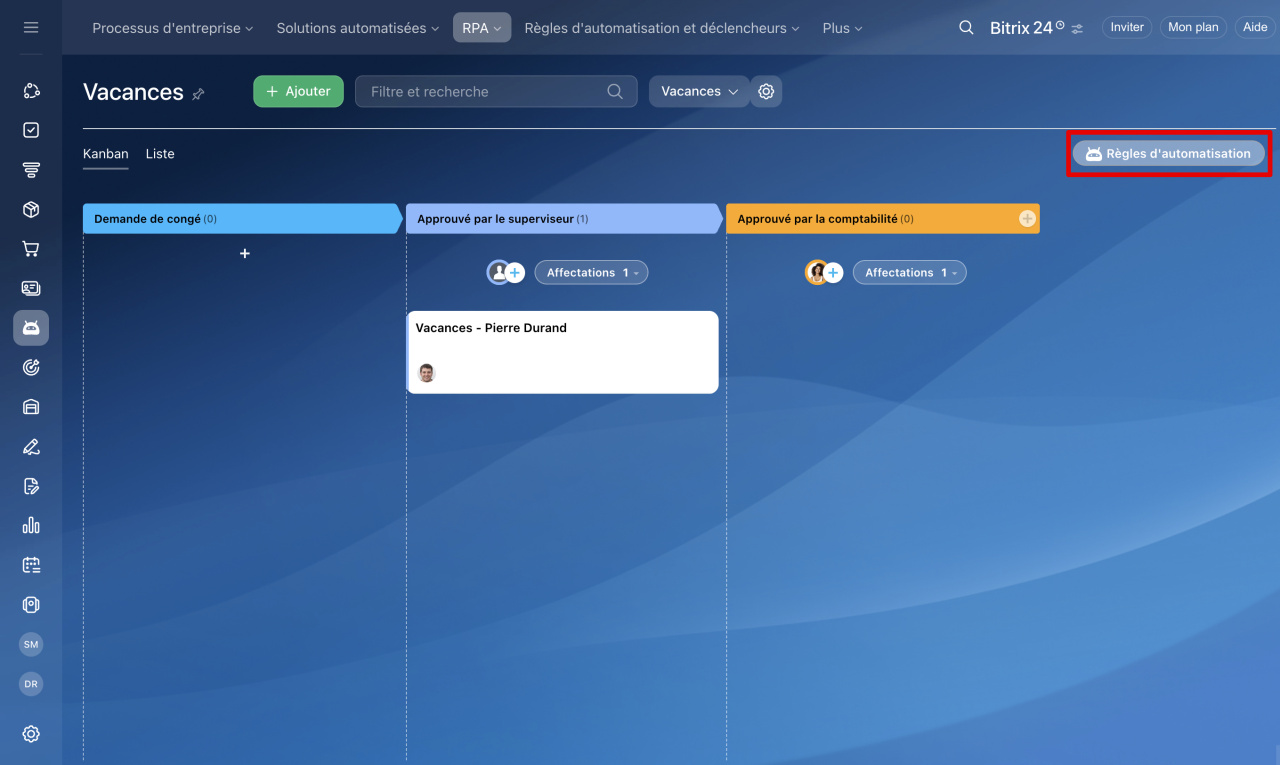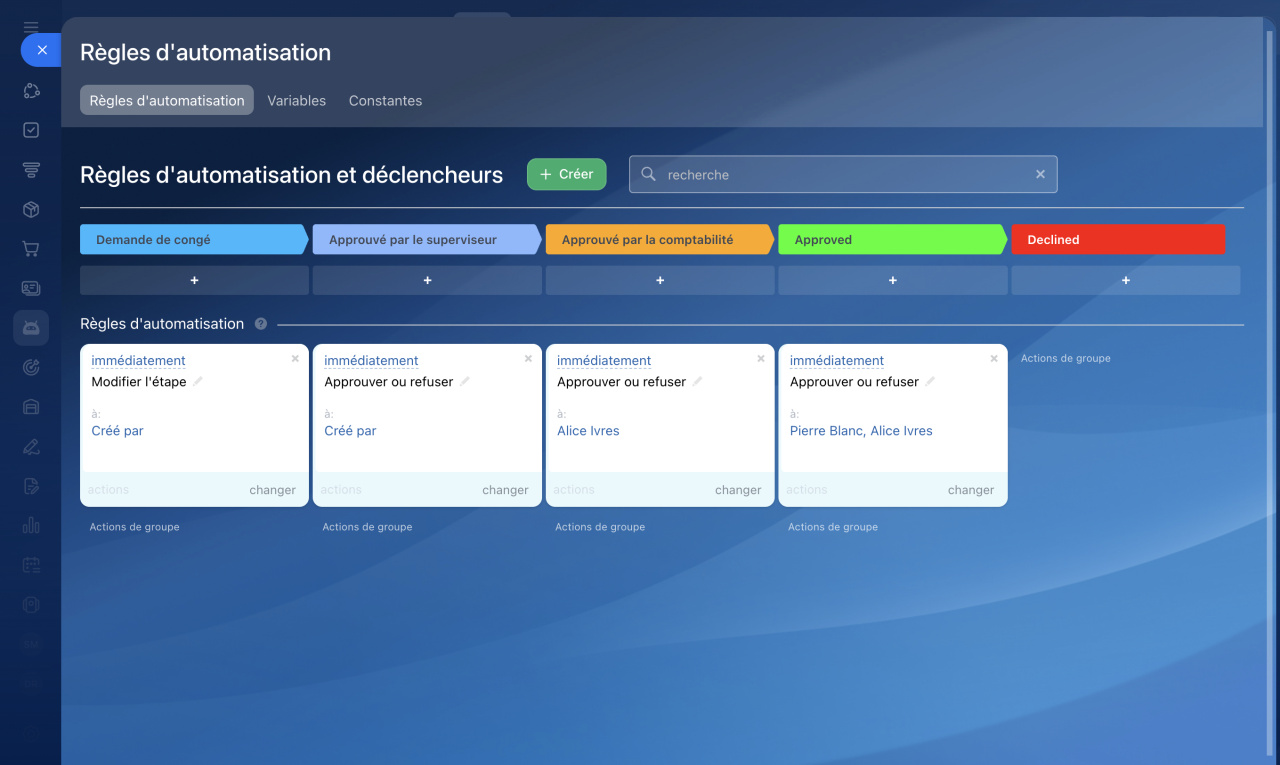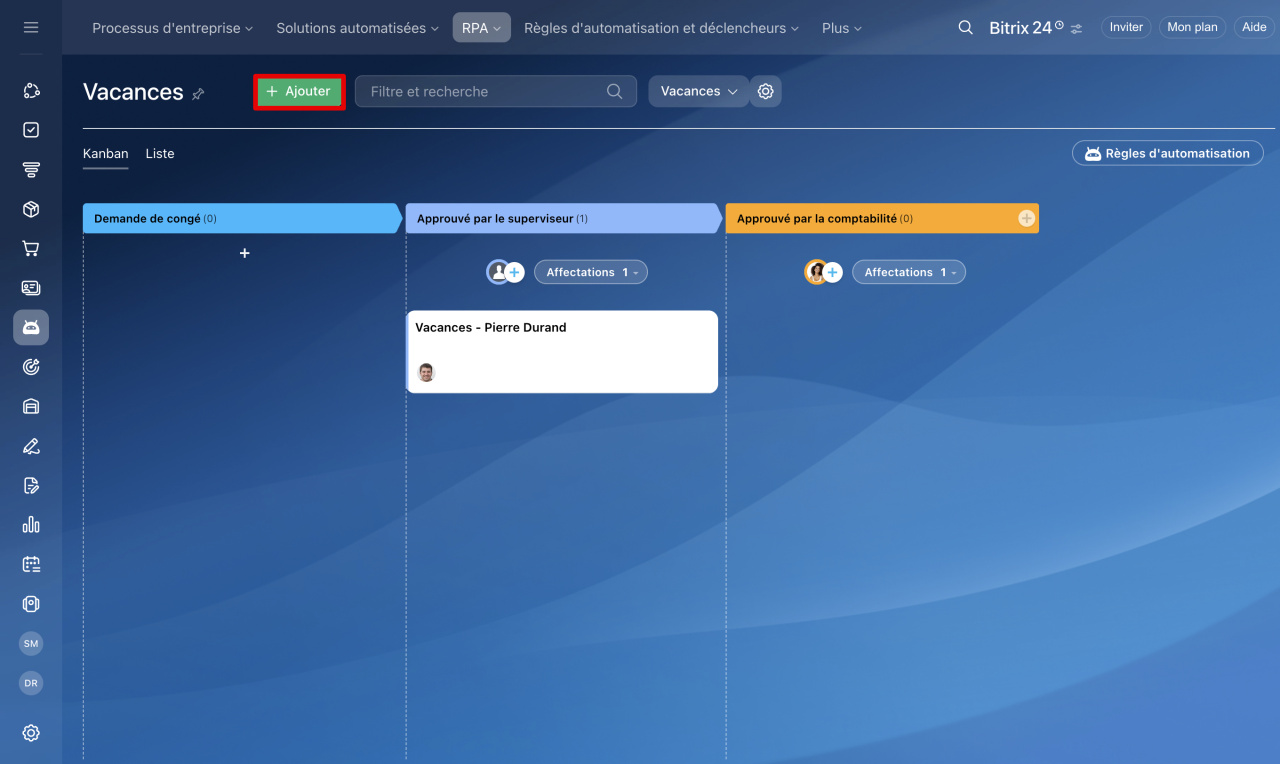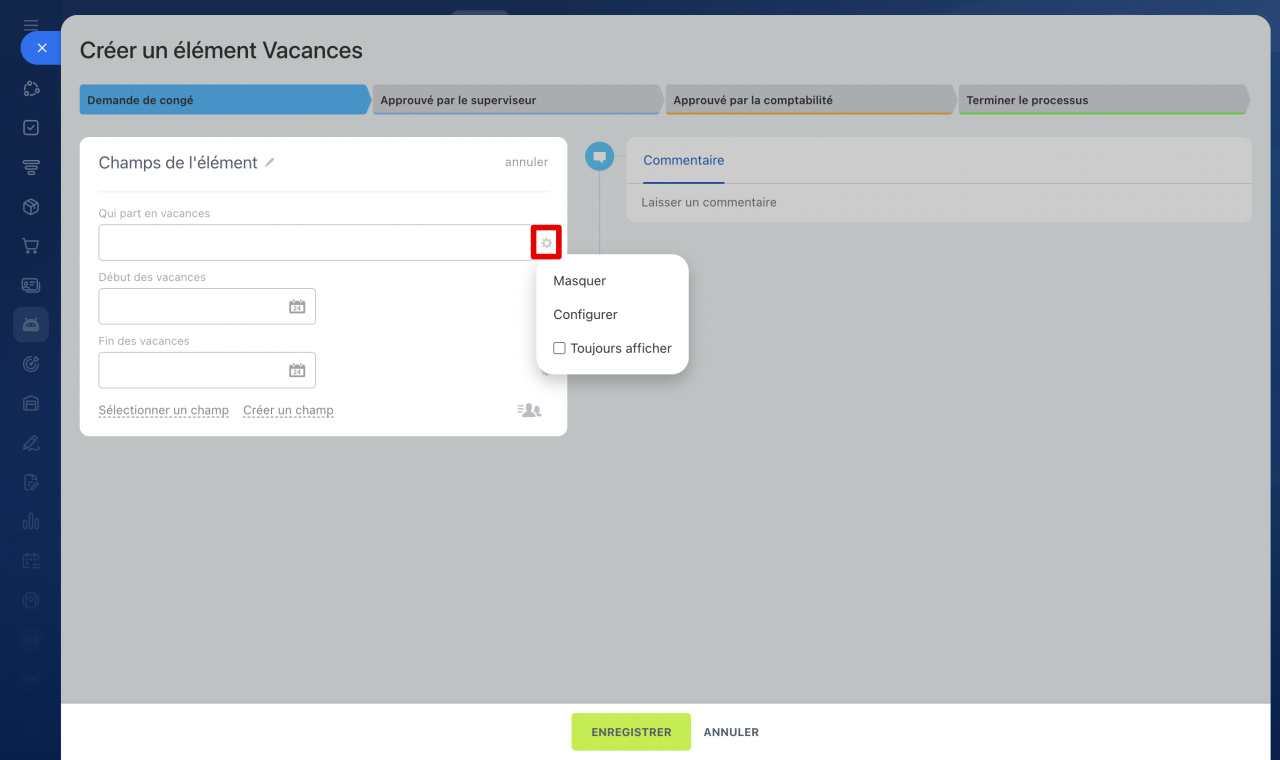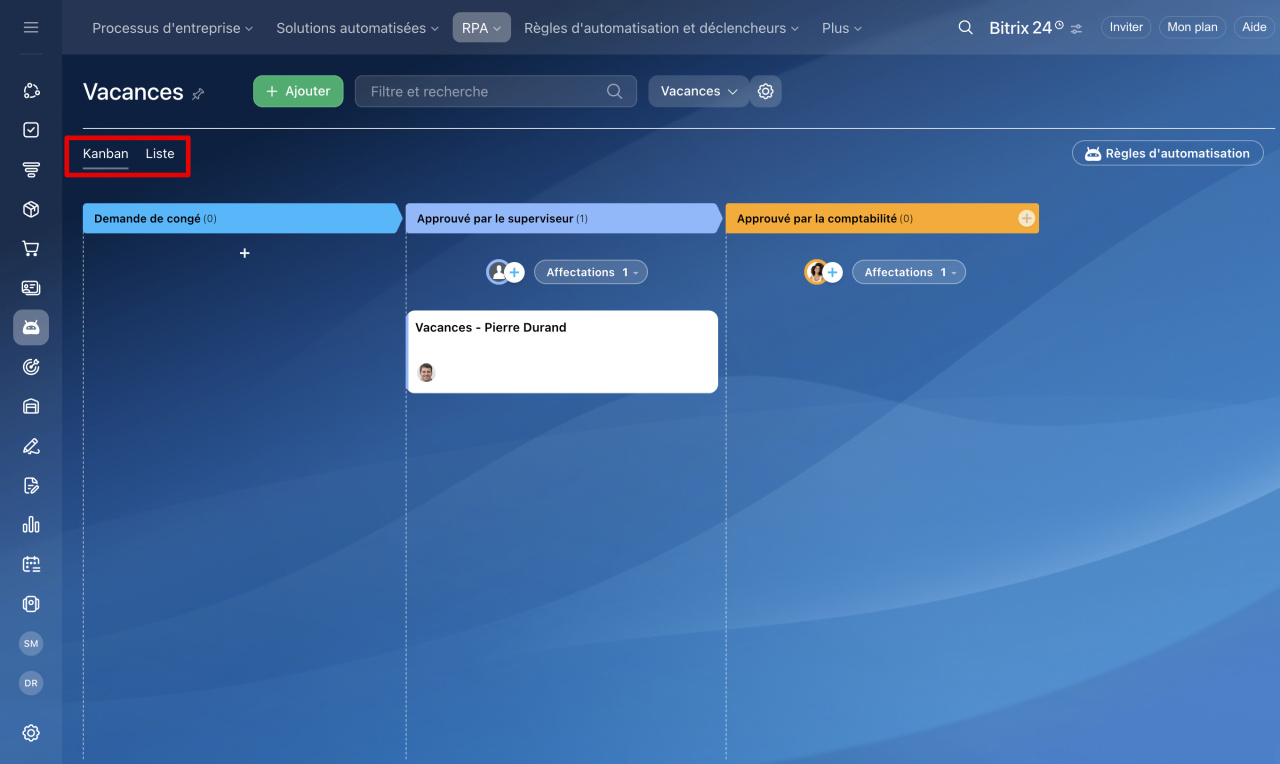RPA (Robotic Process Automation) - un outil conçu pour automatiser les tâches répétitives d'une entreprise, telles que l'approbation des congés et des déplacements, la validation des factures et des contrats, la création de tâches, ainsi que d'autres actions récurrentes.
RPA est plus simple à configurer que les processus d'entreprise et ne nécessite pas de compétences techniques particulières. Tout employé peut configurer un processus à l'aide de modèles prédéfinis. Cela accélère le travail et réduit le nombre d'erreurs.
Plans tarifaires
Créer un processus
1. Rendez-vous dans la section Automatisation - RPA - Liste des RPA.
2. Cliquez sur
Nouveau processus d'entreprise.
Remplissez le formulaire de création du processus :
- Nom - choisissez un nom clair et explicite pour faciliter son identification dans la liste.
- À sa création, déplacer les éléments à la prochaine étape après la création - désactivez cette option si vous souhaitez déplacer manuellement les éléments entre les étapes.
- Début du processus d'entreprise - spécifiez les employés autorisés à démarrer le processus.
- Les champs à remplir au démarrage - créez les champs nécessaires. Par exemple, pour l'approbation des congés : Nom, Date de début, Date de fin, Type de congé.
Champs personnalisés dans RPA - Droits d'accès - définissez les permissions pour modifier le processus.
Droits d'accès dans RPA - Image du processus d'entreprise - choisissez une icône représentative.
Enregistrez les modifications.
Comment lancer un processus d’entreprise dans le formulaire CRM
Règles d'automatisation dans le CRM
Configurer les étapes
Les étapes permettent de suivre la progression d'un élément dans le processus, du début à la fin. Par exemple, pour l'approbation des congés, les étapes pourraient être : Demande → En cours de validation par le superviseur → Approuvé par la comptabilité → Congé validé. Cela permet aux employés et aux superviseurs de visualiser le statut instantanément et de prendre des décisions plus rapidement.
Vous pouvez ajouter, modifier ou supprimer des étapes.
Ouvrez le processus et cliquez sur Paramètres (⚙️) - Paramètres de l'étape.
Étapes et affectations dans la vue Kanban de RPA
Ajouter une affectation
Une affectation représente une action à réaliser à une étape spécifique du processus, comme examiner un document ou approuver une demande. Quatre modèles d'affectations sont disponibles :
- Approuver ou refuser - idéal pour les processus nécessitant une validation. Par exemple, un superviseur peut approuver ou rejeter une demande de déplacement en justifiant sa décision.
- Demander des informations - utilisé lorsqu'il manque des données pour poursuivre. Par exemple, un comptable peut demander des pièces justificatives pour un remboursement.
- Examiner les informations - permet de s'assurer qu'un participant a bien pris connaissance d'une information ou d'un document.
- Déplacer à l’étape - permet de faire passer l'élément à l'étape suivante sans autre action. Par exemple, un assistant peut vérifier la complétude d'une demande et la transmettre au superviseur.
Chaque étape peut avoir une affectation configurée.
1. Cliquez sur Ajouter l'affectation.
2. Sélectionnez un modèle d'affectation et configurez-le.
Cliquez sur le bouton Règles d'automatisation pour :
- visualiser toutes les affectations configurées par étape,
- identifier les règles d'automatisation qui les exécutent,
- ajouter de nouvelles règles d'automatisation qui ne figurent pas dans le modèle d'affectation.
Ajouter un élément
Un élément est un formulaire qui parcourt les étapes d'un processus. Par exemple, dans un processus d'approbation de congés, chaque demande spécifique d'un employé est un élément.
1. Cliquez sur + Ajouter et renseignez les champs de formulaire.
2. Pour modifier un paramètre de champ, cliquez sur Paramètres (⚙️) à côté de son nom.
4. Si nécessaire, sélectionnez des champs dans la liste déroulante ou créez-en de nouveaux.
5. Enregistrez les modifications.
RPA propose deux modes d'affichage pour les éléments :
- Liste - idéale pour une analyse détaillée, le tri et la suppression groupée d'éléments.
- Kanban - visualise l'étape actuelle de chaque élément, facilitant le suivi de la progression et la répartition de la charge de travail.
Résumé
- RPA (Robotic Process Automation) est un outil permettant d'automatiser les tâches répétitives d'une entreprise : approbation des congés et déplacements, validation des factures et contrats, création de tâches, etc.
- Le nombre de processus automatisables avec RPA dépend du plan tarifaire.
- Pour automatiser une tâche répétitive avec RPA, il faut créer un processus, configurer ses étapes et y ajouter des affectations. Après cela, les employés peuvent ajouter un élément et le déplacer par étapes.
- Pour créer un nouveau processus, rendez-vous dans la section Automatisation - RPA - Liste des RPA.